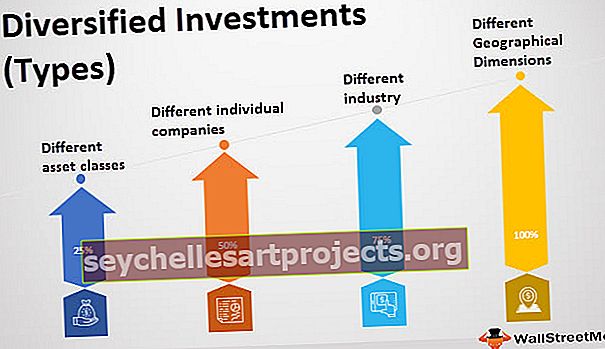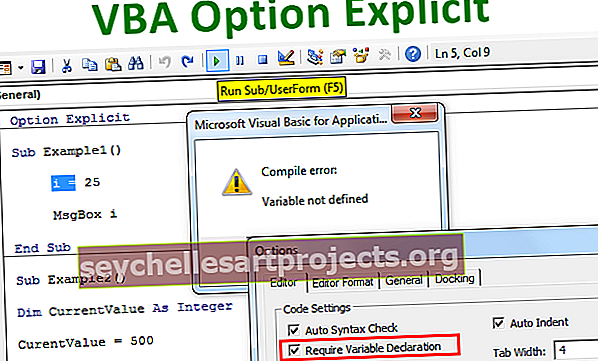Jak převést sloupce na řádky v aplikaci Excel? (2 snadné metody)
Jak převést sloupce na řádky v aplikaci Excel?
Existují dva způsoby, jak toho dosáhnout:
- Metoda pásu karet aplikace Excel
- Myší metoda
Pro pochopení tohoto procesu si vezmeme níže uvedený příklad
Tuto šablonu Excel Převést sloupce na řádky si můžete stáhnout zde - Převést sloupce Excel na řádky# 1 Použití pásky Excel - Převádějte sloupce na řádky pomocí kopírování a vkládání
Umístění prodejních dat je moudré.

Tato data jsou pro nás velmi užitečná, ale chci je vidět ve vertikálním pořadí, aby bylo snadné pro srovnání.
Postupujte podle následujících kroků:
- Krok 1: Vyberte všechna data a přejděte na kartu HOME.
- Krok 2: Klikněte na možnost Kopírovat v části Schránka. Viz níže uvedený snímek obrazovky. Nebo stiskněte klávesy CTRL + C pro kopírování dat.

- Krok 3: Poté klikněte na libovolnou prázdnou buňku, kde chcete zobrazit data.
- Krok 4: Klikněte na možnost Vložit v části Schránka. Viz níže uvedený snímek obrazovky.

- Krok 5: Tím se otevře dialogové okno Vložit. Vyberte možnost „Transponovat“, jak je uvedeno níže.

- Krok 6: Převede sloupec na řádky a zobrazí data, jak chceme.
Výsledek je uveden níže:

Nyní můžeme umístit filtr a zobrazit data různými způsoby.
# 2 Používání myši - převod sloupců na řádky (nebo Vise-Versa)
Vezměme si další příklad k pochopení tohoto procesu.
Máme několik údajů o skóre studentů.

Nyní musíme tato data převést ze sloupců na řádky.
Postupujte podle následujících kroků:
- Krok 1: Vyberte celá data a klikněte pravým tlačítkem. Otevře se seznam položek. V seznamu klikněte na možnost Kopírovat. Viz níže uvedený snímek obrazovky.

- Krok 2: Poté klikněte na prázdnou buňku, kam chcete tato data vložit.
- Krok 3: Opět klikněte pravým tlačítkem a klikněte na možnost Vložit jinak.

- Krok 4: Opět se otevře speciální dialogové okno pro vložení.
- Krok 5: Klikněte na možnost Transponovat, jak je znázorněno na následujícím snímku obrazovky.
- Krok 6: Klikněte na tlačítko OK.

Nyní jsou vaše data převedena ze sloupců na řádky. Konečný výsledek je uveden níže:

Nebo jinými způsoby, když přesunete kurzor nebo myš na možnost Vložit jinak, znovu se otevře seznam možností, jak je uvedeno níže:

Věci k zapamatování
- Proces převodu sloupce na řádky nebo naopak, obě metody fungují také, když chcete převést jeden sloupec na řádek nebo naopak.
- Tato možnost je velmi praktická a šetří spoustu času při práci.